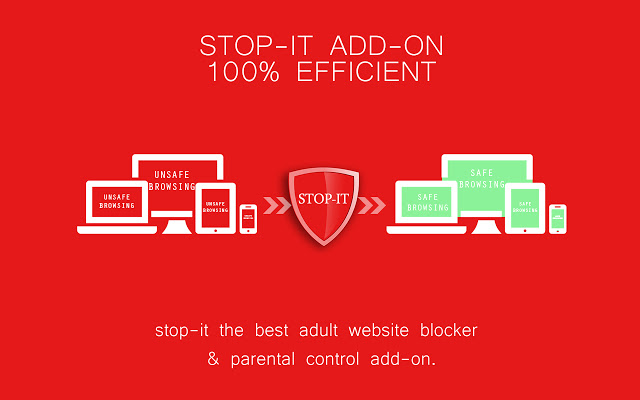Cómo poner control parental en tu ordenador. Protege a los más pequeños.
¡Hola Nitroamig@s! Os damos la bienvenida una vez más a nuestro blog. Esta semana vamos a enseñaros cómo poner control parental en el ordenador. Es una entrada que nos han sugerido y que, como sabéis, siempre os escuchamos. Esta es una medida que protege a los más pequeños de algunos peligros que hay en Internet, pero que también protege a tu PC de sufrir daños por malware o ataques de ciberdelincuentes que pueden robar tus cuentas de usuario.
Sin más preámbulos, ¡vamos a ello!
¿Por qué poner el control parental en tu ordenador?
Es una pregunta que se hacen muchos. Realmente, ¿es necesario este control? Y una pregunta que muchos se hacen: ¿es real? Es decir, ¿es efectivo el control parental? La respuesta más clara y concisa es sí. Si esperas que le proteja al 100% de todo lo que hay en Internet estás equivocado. El control parental restringe el acceso a las webs que se conocen y se saben que no son aptas para menores y cuyos contenidos son lesivos para estos. Claro está, no es lo mismo un menor de 17 años que uno de 8 años, y lo que a uno ya no le impresiona al otro puede causarle un gran impacto.
Hablamos especialmente del contenido violento (vídeos de peleas, lesiones o muertes) y también de contenido sexual explícito. Una cosa más que obvia es que cuando sean mayores de edad pueden ver lo que quieran bajo su responsabilidad, o que incluso siendo menores vean cosas inadecuadas a través de amigos o compañeros. La clave está en que, cuando nuestro hijo esté en casa o con nosotros, seamos plenamente conscientes de lo que está consumiendo y hagamos todo lo posible por nuestra parte.
Dicho esto y dejando claros algunos aspectos, vamos a poner esa seguridad tan necesaria.
¿Cómo poner control parental en tu ordenador?
Sabemos por experiencia tras todos nuestros nitroconsejos, que la mejor manera de seguir una guía es de forma visual. De dicha forma, un vídeo siempre va a ser mejor que 50 imágenes. Por eso, os dejamos aquí un vídeo perfecto que han hecho los compañeros de Solvetic y que os indican todo paso a paso. Una guía rápida y sencilla que ahora puntualizaremos en algunos aspectos.
Cosas a tener en cuenta
Damos por hecho que vais a seguir el vídeo punto por punto (cosa que os recomendamos). Siendo así, os dejamos algunos detalles que creo agradeceréis.
- Cread un correo a vuestro hijo con su nombre y apellidos. Intentad evitar que se haga un correo llamado "minecraftmaestro12@..." porque os aseguramos que en cuanto sea un poco más mayor se cambiará a otro más serio y no es plan de ir creando correos. Haced un gmail o un outlook, hotmail o lo que queráis pero con su nombre y apellidos. Ese correo le durará el resto de su vida y es perfectamente presentable en currículums y otras gestiones.
- Ajustad el control parental de forma coherente. Como hemos dicho antes, no es lo mismo tener 15 años que tener 8. Tratar a un adolescente con las mismas restricciones que a un niño pequeño es contraproducente, por lo que es recomendable ir ajustando el control parental conforme va creciendo. Por ejemplo en el apartado "Aplicaciones, juegos y contenido multimedia", cambiad los años a los reales del niño o joven. De esta forma podrá acceder a contenido con un PEGI acorde a su edad.
- Fíjate en el aviso sobre el informe de actividades. Observa bien lo que te pone a la derecha de la opción que habilitas. Esta opción de que Microsoft controle el contenido online que consumen los niños solo es posible desde su navegador Microsoft Edge. ¿Quieres usar el navegador Google Chrome? Entonces mira la siguiente sección que es lo que estás buscando.
Poner control parental en Google
Lo primero a tener en cuenta, es que no es lo mismo poner el control parental de Google en un dispositivo móvil que en un ordenador de sobremesa. Los pasos son distintos y vamos a centrarnos en este último.
En Google no existe un control parental propiamente creado como ha hecho Microsoft en Windows. En su lugar tenemos las extensiones. Muchas de estas extensiones, que se añaden al navegador y se cargan junto a este existen para otros navegadores, como Firefox y Opera. Hablamos de Chrome por ser el más utilizado actualmente.
La mala noticia es que la mayoría de extensiones sobre control parental están desactualizadas o directamente obsoletas. Por desgracia estas aplicaciones apenas se usan y los creadores no reciben ayuda ni en feedback ni en financiación por lo que se acaban abandonando.
Nosotros ahora mismo podemos recomendar dos que sí están recientemente actualizadas y funcionan. La primera de ellas es Stop-it. Uno de los últimos bastiones en lo que a control parental se refieren. Por sacarle alguna pega tiene sus controles en inglés, por lo que búsquedas en castellano no las detectará, pero como la mayoría de páginas para adultos son en inglés, las bloquea correctamente.
La segunda es una más concreta y explícita: Porn Blocker. Se dedica a bloquear todo material pornográfico de Internet, incluyendo las posibles fugas que existan en Google Imágenes. Al igual que la primera extensión, es en inglés, pero juntando ambas en el navegador deberíais tener una protección suficiente.
Podéis buscar otras extensiones y así terminar de blindar el navegador. Por supuesto e importantísimo que instaléis algunas de las extensiones que os dimos en esta entrada para evitar anuncios pornográficos emergentes, virus y malware y otros elementos.
Conclusiones
Si no vigilamos lo que hacen nuestros hijos, pueden acabar en sitios con contenido muy poco adecuado. Como hemos comentado arriba, no podemos hacer mucho con lo que vean o escuchen fuera de nuestro alcance, como por ejemplo en el colegio/instituto. Ahora bien, mientras están con nosotros o en casa, sí podemos evitarlo sin muchas complicaciones. Solamente es necesario contar con las herramientas adecuadas y saber usarlas, como las que os hemos dejado aquí.
Esperamos que os haya gustado la entrada. La semana que viene tendréis una nueva que seguro os interesará. Seguidnos en nuestras redes sociales para ser parte de la comunidad y estar al tanto de sorteos, promociones y más.
¡Un nitrosaludo a todos!